Invertir colores en Paint no es algo que haga con frecuencia. Pero cuando necesita esta función de vez en cuando, tengo el punto de vista de que Paint es la mejor herramienta para una edición de imágenes tan básica. Hace unos días, necesitaba crear una imagen de encabezado para mi canal de Youtube con una línea de colores invertidos. Soy un usuario avanzado de Windows, sin embargo, estaba realmente confundido por la interfaz de usuario de la versión moderna de MS Paint (uso Windows 8.1).
A partir de Windows 7, la aplicación Paint se envía con la interfaz de usuario Ribbon. Se ve elegante, pero cuando necesite invertir los colores de su imagen, no encontrará el comando apropiado en ninguna pestaña de la Cinta ni en el menú Archivo.
El comando requerido está oculto dentro del menú contextual del área de dibujo. Además, el menú contextual que contiene el comando» Invertir color «solo está disponible cuando se ha elegido la herramienta» Seleccionar». Haga clic en la herramienta «Seleccionar» y luego haga clic derecho en la imagen que está editando y la encontrará:
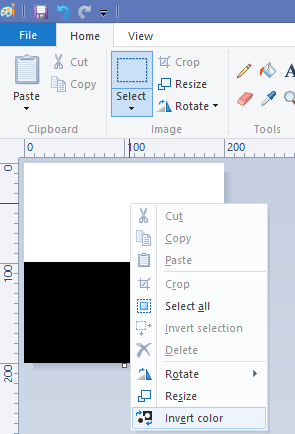
Consejo adicional: También puede invertir colores solo para un área seleccionada. Puede seleccionar una parte de su imagen, hacer clic derecho en la selección y usar el comando del menú contextual, ‘Invertir color’.
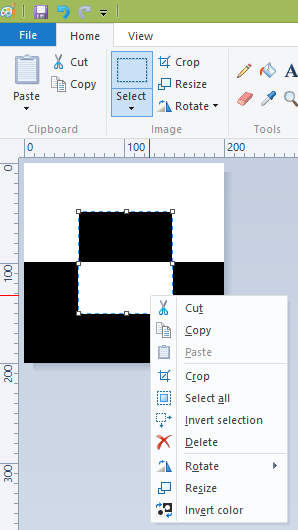
Consulte el siguiente video tutorial si tiene alguna pregunta:
Support us
Winaero confía en gran medida en su soporte. Puede ayudar al sitio a seguir brindándole contenido y software interesante y útil mediante el uso de estas opciones:
Si te gusta este artículo, compártelo usando los botones de abajo. No te quitará mucho, pero nos ayudará a crecer. Gracias por su apoyo!
Publicidad
Autor: Sergey Tkachenko
Sergey Tkachenko es un desarrollador de software de Rusia, que comenzó Winaero de nuevo en 2011. En este blog, Sergey escribe sobre todo lo relacionado con Microsoft, Windows y software popular. Síguelo en Telegram, Twitter y YouTube. Ver todos los mensajes de Sergey Tkachenko
